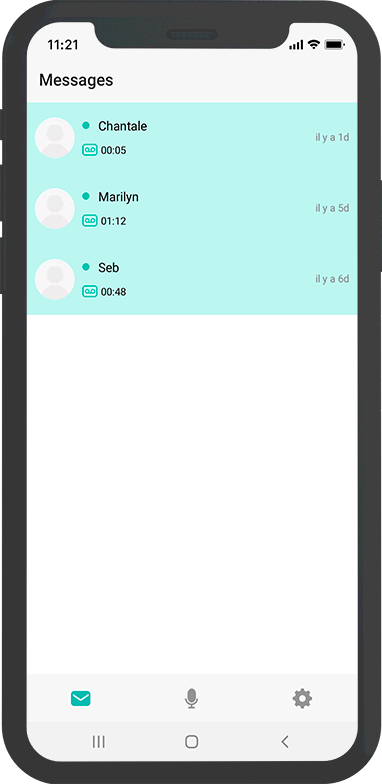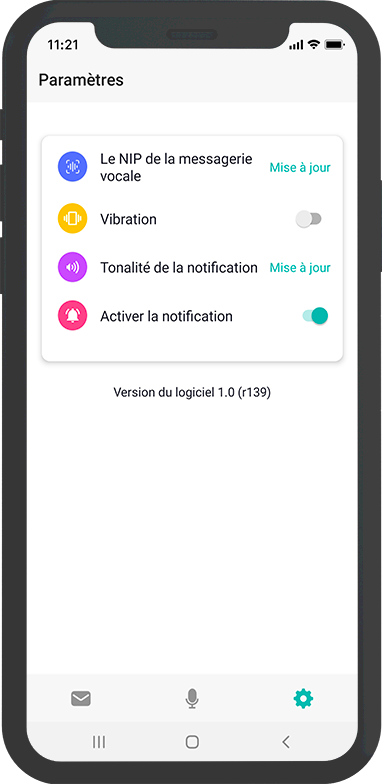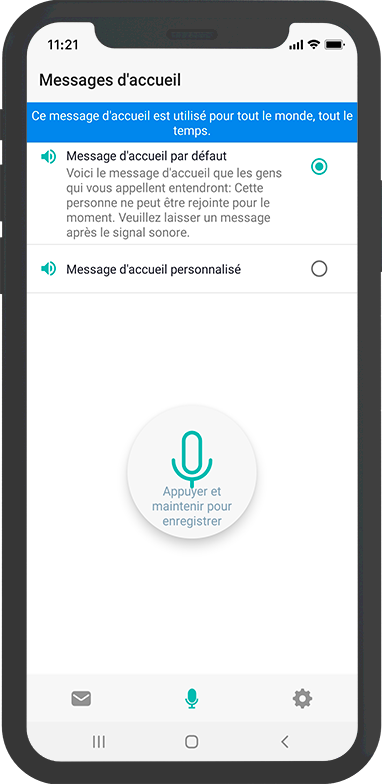Boîte vocal
Bonjour,
J’ai des messages vocal mais je n’ai pas de notification qui m’indique que j’ai un message dans ma boîte
Meilleure réponse
-
Bonjour Mariejo1975,
Je suis désolée pour la situation rencontrée.
Si vous rencontrez toujours le même souci, pour effectuer des recherches approfondies, je vous invite à nous contacter en privé sur les réseaux sociaux, comme WhatsApp, Messenger, ou sur le clavardage. Voici un lien utile sur les modalités de contact proposées: https://fizz.ca/fr/nous-contacter
Je vous souhaite une excellente journée !
-Alina0
Réponses
-
Hello
Veux-tu dire que tu n’as pas reçu de message texte ?
Sinon tu peux appeler directement le numéro de ta boîte vocale pour les écouter ☺️
0 -
Avez vous essayé la messagerie visuelle ?
Avec la Messagerie visuelle, vos messages sont littéralement au bout de vos doigts. Vous écoutez et gérez vos messages en les sélectionnant directement à partir de votre écran de téléphone, sans devoir “appeler” votre boîte vocale.
Mon forfait est-il prêt?
- Votre forfait mobile doit inclure l’option Messagerie visuelle et des données.
- Vous pouvez choisir d’utiliser tout simplement la portion messagerie vocale de l’option Messagerie visuelle, sans tout le volet visuel. Votre forfait à ce moment-là n’a pas besoin de contenir des données.
Comment configurer mon téléphone.
- Une fois votre forfait prêt avec l’option Messagerie visuelle et des données, il vous faut configurer votre téléphone.
- Membres Android, tout se passe avec l’appli.
- Téléchargez et installez l’appli Fizz | Messagerie visuelle sur votre téléphone. Les étapes d’activation sont simples, et vous aurez quelques autorisations à donner comme permettre les textos et la synchronisation de vos contacts. Ces autorisations sont nécessaires si vous voulez pleinement profiter des fonctionnalités de la Messagerie visuelle.
- Membres Apple, tout se passe avec l’iOS.
- La version iOS 15 ou ultérieure est requise (et un iPhone 6s ou plus récent). Faites votre mise à jour au besoin et suivez ensuite ces étapes:
- Accédez à l’app Téléphone
- Touchez l’onglet Messagerie
Comment utiliser la Messagerie visuelle.
- C’est ici que le plaisir commence: la Messagerie visuelle fonctionne avec une interface visuelle intuitive. Et l’essayer, c’est l’adopter. Vos messages seront là, sur votre écran de téléphone. Pas besoin d’appeler votre boîte vocale pour faire quoi que ce soit.
- Seuls les nouveaux messages que vous recevez une fois la Messagerie visuelle configurée y apparaitront. Si vous avez déjà des messages sur votre Messagerie vocale, ceux-ci ne seront pas transférés dans la Messagerie visuelle.
Pour écouter un message:
- Vous “tapez” tout simplement sur ledit message, directement sur votre écran de téléphone. Et plus besoin d’écouter vos messages en rafale selon l’ordre dans lequel ils ont été enregistrés. Vive la liberté!
- Une fois un message écouté, vous sélectionnez tout simplement ce que vous voulez en faire, que ce soit le transférer, le supprimer, le sauvegarder, ou même en partager le fichier audio.
- Votre Messagerie visuelle a une capacité totale de 35 messages. Si vous atteignez cette limite, Fizz vous enverra un texto pour vous dire qu’il est temps de faire du ménage.
Pour “voir” qui vous a appelé:
- Comme la Messagerie visuelle est synchronisée avec vos contacts, vous verrez automatiquement d’un simple coup d’œil qui vous a laissé un message.
- Membres Android, si vous n’avez pas donné la permission pour la synchronisation de vos contacts lors de l’installation de l’appli, vous devez télécharger l’appli à nouveau et refaire les étapes d’activation pour cette fois-ci octroyer la permission de synchronisation.
Pour modifier vos paramètres:
- La section Paramètres de votre Messagerie visuelle vous permet de personnaliser plusieurs éléments.
Recevoir, ou non, des notifications.
- Vous pouvez recevoir des alertes et notifications d’appels manqués par texto. Certes, maintenant que vous verrez et accéderez à vos messages directement sur votre écran d’accueil, vous n’en verrez peut-être pas l’utilité. Mais le choix vous appartient.
Personnaliser le message d’accueil:
- Sortez votre belle voix et appuyez sur le bouton pour enregistrer votre nouveau message d’une durée de trois (3) secondes minimum.
- Si vous n’avez pas enregistré de message d’accueil personnalisé encore, votre Messagerie visuelle vous le dira.
Modifier la langue de l’appli:
- La Messagerie visuelle fonctionnera dans la même langue que votre téléphone. En modifiant la langue de votre téléphone pour l’anglais ou le français, une mise à jour de sa langue d’opération se fera automatiquement.
Modifier le NIP:
- Un NIP n’est pas nécessaire pour utiliser la Messagerie visuelle. Celle-ci n'est accessible qu'à partir de votre téléphone et comme celui-ci est sécurisé par un code, une empreinte digitale ou autre, l’appli se retrouve par le fait même sécurisée elle aussi.
- La portion messagerie vocale par contre fonctionne avec un NIP et il vous est possible de le modifier à partir de l’appli (membres Android), à même votre messagerie vocale, ou en ligne directement à partir de votre compte Fizz (Mes forfaits > Gérer mon forfait > Paramètres avancés > NIP pour accéder à votre messagerie vocale).
- IMPORTANT: les séquences non sécuritaires (par exemple: 1234, 8888, etc.) sont refusées.
Si vous changez votre téléphone mobile.
- De un, il faut d’abord mettre votre carte SIM Fizz dans votre nouveau téléphone et le redémarrer. Votre téléphone s’authentifiera avec le réseau mobile de Fizz et fonctionnera avec votre forfait mobile existant.
- Membres Android: comme le contenu de votre ancien téléphone ne suivra pas nécessairement votre carte SIM, il vous faudra entre autres transférer vos contacts et télécharger à nouveau l’application Fizz | Messagerie visuelle. Repassez les étapes d’activation de l’application (comme lors du téléchargement initial).
- Si vous aviez des messages sur votre Messagerie visuelle, ceux-ci seront perdus avec la réinitialisation. Seuls les nouveaux messages que vous recevez une fois l’appli téléchargée et activée à nouveau apparaitront.
- Membres Apple: comme la Messagerie visuelle est intégrée à même le iOS, vous la retrouverez dans votre nouveau téléphone. Il est possible par contre que les messages que vous aviez avec votre ancien téléphone ne suivent pas. Seuls les nouveaux messages que vous recevez une fois votre nouveau téléphone configuré apparaitront.
0